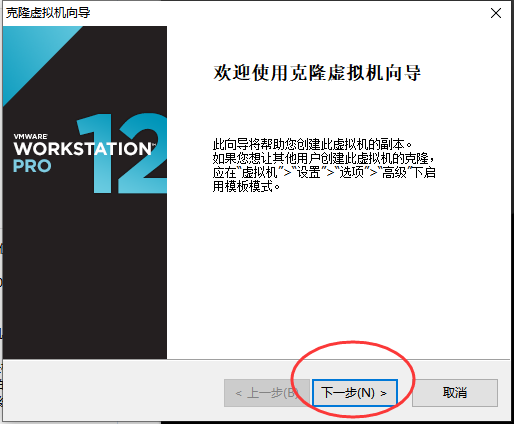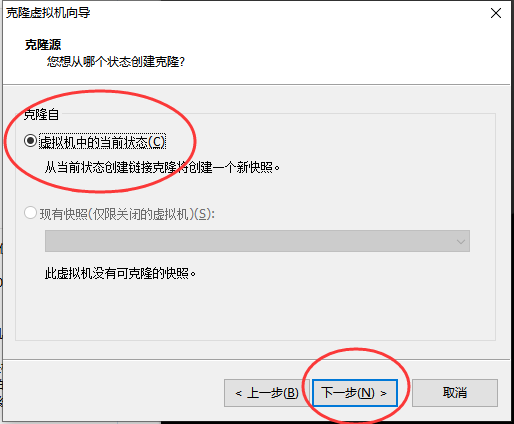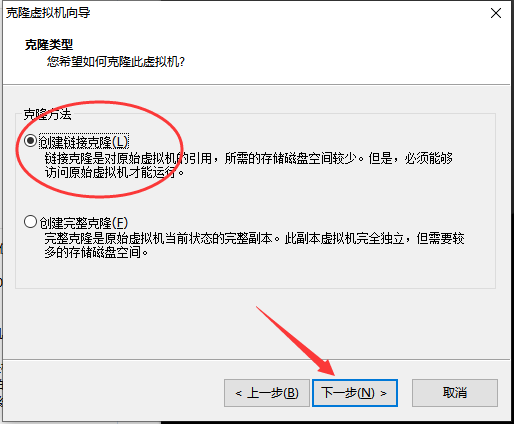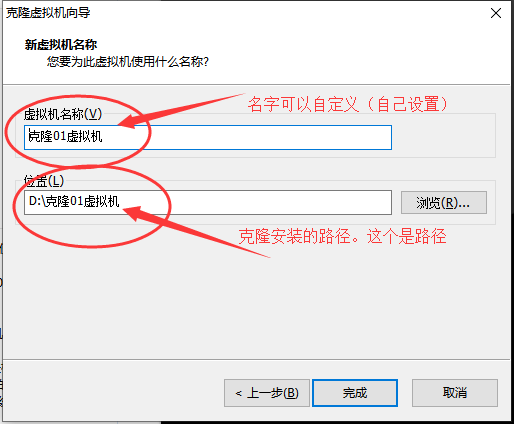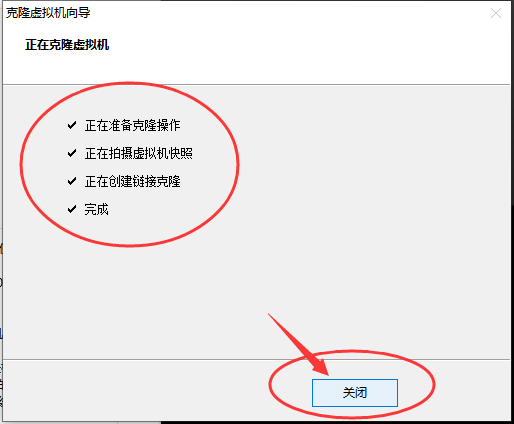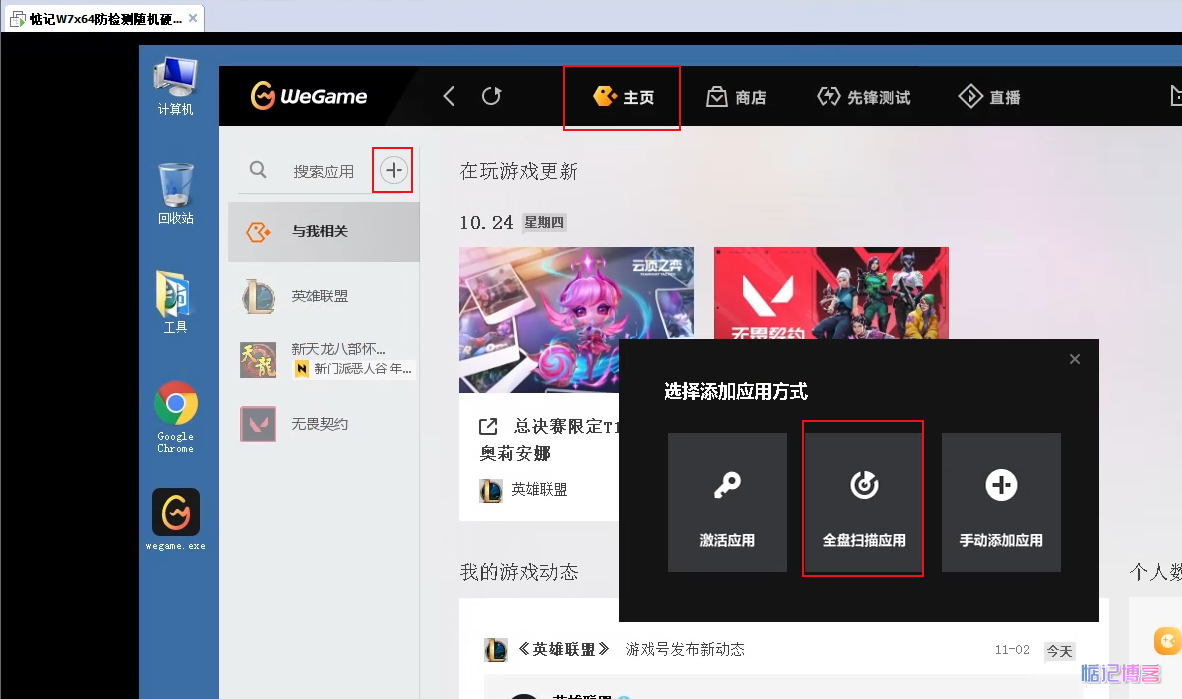第一步:
注意:虚拟机克隆必须要先关闭虚拟机系统之后才能克隆!!!如图1:
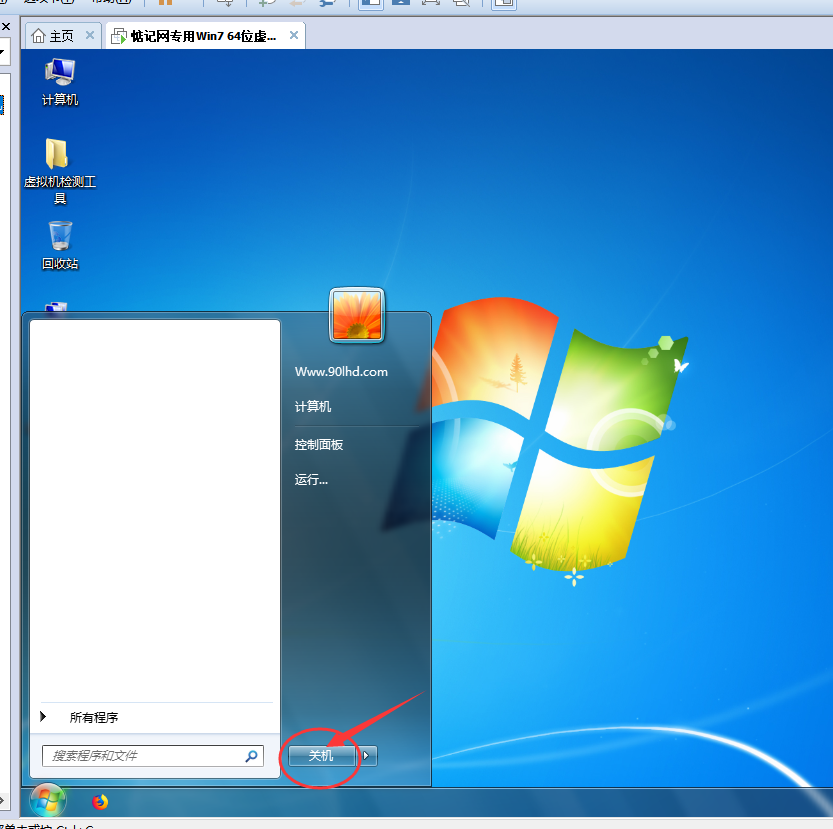
第二步:
选择你要克隆的虚拟机系统,先用鼠标点击一次选择。如图2:
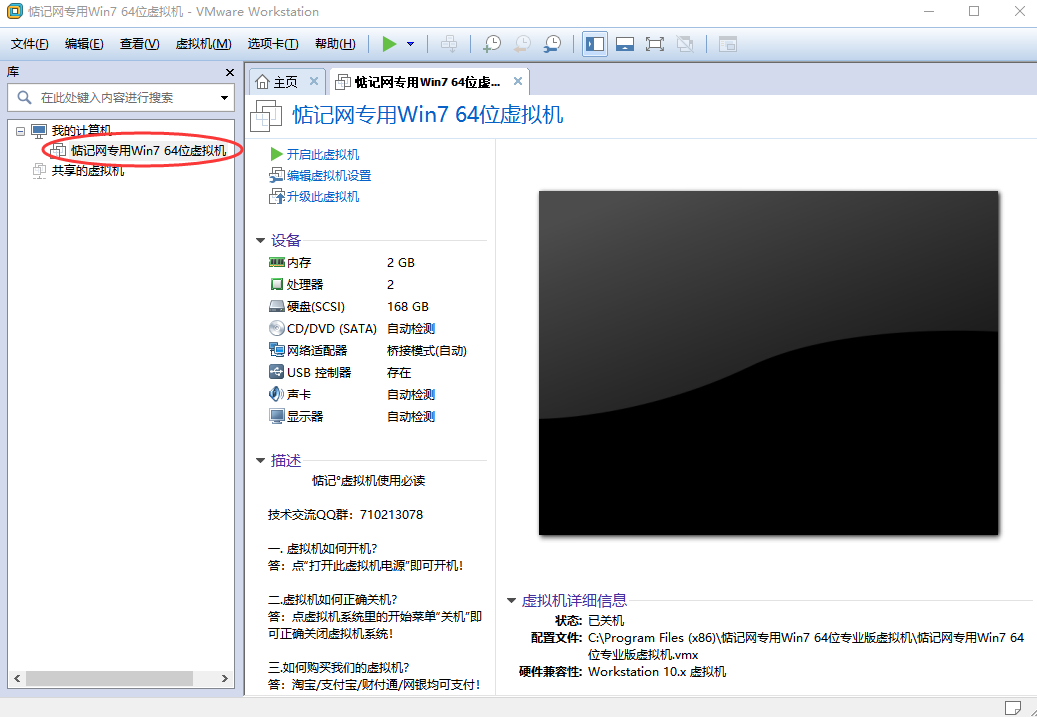
第三步:
鼠标右键选择你要克隆的虚拟机。

第四步:
点击下一步,
第五步:
接下来 继续下一步。
第六步:
这里有两种克隆方法,第一种占用空间很小。(占用200M左右,如果你在虚拟机里面用1G的文件 本机硬盘就会占用1G)
第二种占用的空间很大,不容易出问题。(默认是第一种,也挺好的,正常使用不会出什么问题!也是挺推荐的,数据很重要的就用第二种完整的克隆,不容易坏,不容易出问题!)
第七步:
克隆(躲开的文件存放处)这里默认一般是在C盘,我不建议大家安装在C盘。所以大家可以改成D,E,F盘的路径。如图。
然后点击完成。—
–再次完成就可以了(完成了)。然后虚拟机软件左边就会多出来一个虚拟机。
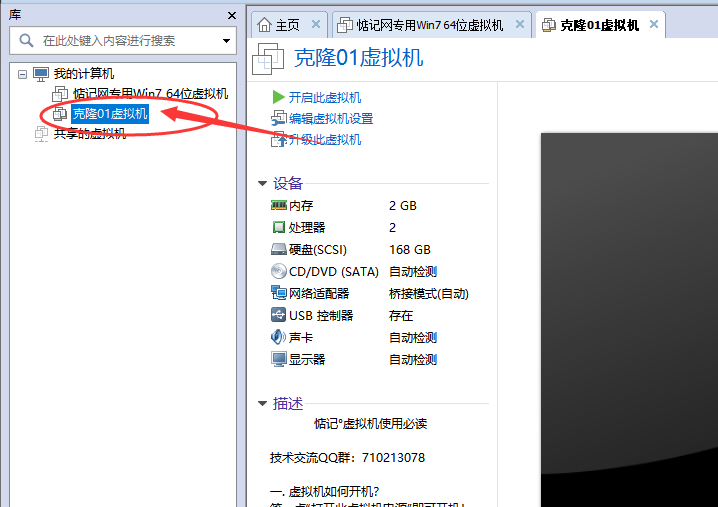
克隆之后上不了网 解决教程:https://www.90lhd.com/559.html
自动批量克隆工具:https://www.90lhd.com/10887.html